فهرست مطالب
در این آموزش، من به شما 4 روش های مناسب برای حذف ردیف های تکراری در اکسل بر اساس دو ستون را نشان می دهم. شما می توانید به سرعت از این روش ها استفاده کنید، به خصوص در مجموعه داده های بزرگ برای یافتن رکوردهای تکراری موجود. در طول این آموزش، برخی از ابزارها و توابع مهم اکسل را نیز یاد خواهید گرفت که در هر کار مرتبط با اکسل بسیار مفید خواهند بود.
دانلود کتاب تمرین تمرین
می توانید کتاب تمرین تمرین را از اینجا دانلود کنید.
حذف ردیف های تکراری بر اساس دو ستون
4 روش مناسب برای حذف ردیف های تکراری بر اساس دو ستون در اکسل
ما یک مجموعه داده مختصر برای توضیح واضح مراحل. مجموعه داده تقریباً 6 ردیف و 2 ستون دارد. در ابتدا، ما تمام سلول های حاوی مقادیر دلار را در قالب حسابداری قالب بندی کردیم. برای همه مجموعه داده ها، ما ستون های 2 را به عنوان نام کارمند و فروش داریم. اگرچه ممکن است بعداً در صورت نیاز چند ستون اضافه کنیم.
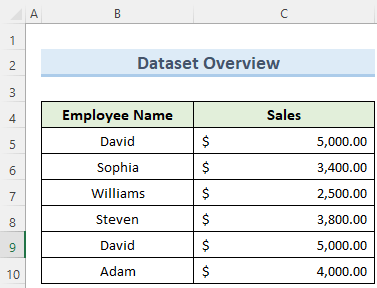
1. با استفاده از ویژگی Remove Duplicates
ما میتوانیم ردیفهای تکراری را بر اساس دو ستون حذف کنیم. فقط با چند کلیک با استفاده از ویژگی حذف موارد تکراری در اکسل . در مراحل زیر نحوه استفاده از آن را مشاهده خواهیم کرد.
مراحل:
- ابتدا، هر سلولی را در داخل مجموعه داده انتخاب کنید.
- سپس، به برگه داده بروید و در زیر ابزار داده روی حذف کلیک کنیدموارد تکراری .

- بعد، گزینه " داده های من سرصفحه دارند " را علامت بزنید و روی OK<کلیک کنید 2>.

- در نتیجه، این موارد تکراری را از مجموعه داده حذف می کند.
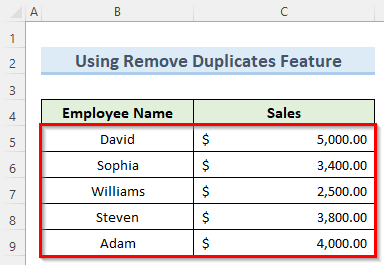
بیشتر بخوانید: نحوه حذف موارد تکراری از ستون در اکسل (3 روش)
2. اعمال گزینه فیلتر پیشرفته
این گزینه در اکسل نسخه پیشرفته فیلتر معمولی است که به حذف موارد تکراری از جداول کمک می کند. ما از این گزینه برای حذف ردیف های تکراری بر اساس دو ستون در اکسل استفاده خواهیم کرد. اجازه دهید نحوه اعمال این گام به گام را ببینیم.
مراحل:
- برای شروع، هر سلولی را در محدوده داده انتخاب کنید و به برگه داده و در زیر مرتب سازی & فیلتر Advanced را انتخاب کنید.
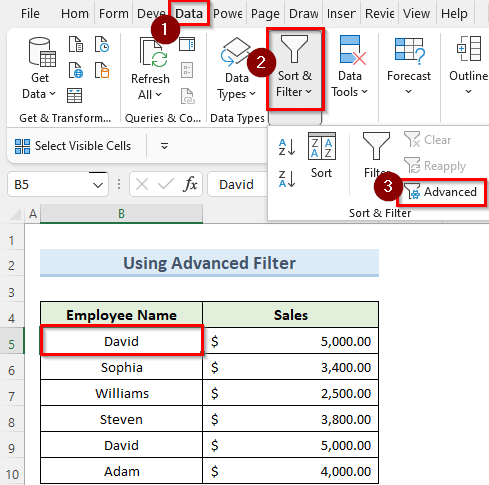
- اکنون، در پنجره Advanced Filter ، گزینه فقط رکوردهای منحصر به فرد و روی OK کلیک کنید.
- در نتیجه، این کار باید همه موارد تکراری را از کاربرگ حذف کند.
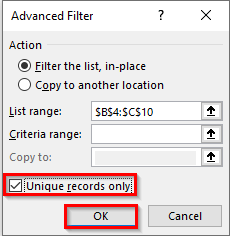
بیشتر بخوانید: Excel VBA: حذف موارد تکراری با مقایسه چندین ستون (3 مثال)
3. حذف موارد تکراری بر اساس ستون های خاص
این روش کمی متفاوت است. این زمانی مفید است که تعدادی ستون دارید و میخواهید ردیفهای تکراری را بر اساس دو ستون خاص پیدا و حذف کنید، نه بر اساس هر ستون در محدوده. برای مشاهده جزئیات این کار مراحل زیر را دنبال کنیدروش.
مراحل:
- برای شروع با این روش، روی هر سلولی در مجموعه داده کلیک کنید و به برگه داده بروید. و سپس ابزار داده .
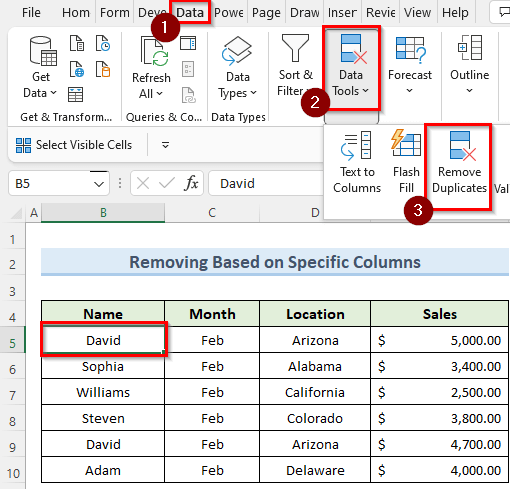
- اکنون، در پنجره جدید، علامت Month را بردارید و ستون فروش و همچنین دادههای من سرصفحه دارند را بررسی کنید.
- در نهایت، تأیید را کلیک کنید و با این کار رکوردهای تکراری بر اساس ستونهای شما حذف میشوند. انتخاب شده است.
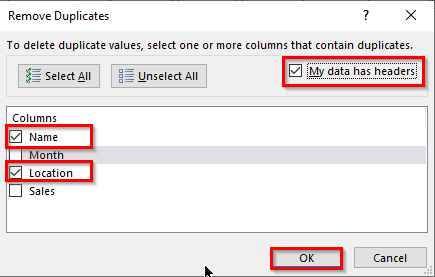
بیشتر بخوانید: نحوه حذف موارد تکراری در برگه اکسل (7 روش)
4. استفاده از تابع COUNTIFS
تابع COUNTIFS در اکسل می تواند محدوده ها و معیارهای متعددی را برای شمارش سلول هایی که آنها را برآورده می کنند داشته باشد. بیایید ببینیم چگونه از این تابع برای حذف ردیف های تکراری بر اساس دو ستون در مجموعه داده استفاده کنیم.
مراحل:
- ابتدا، روی سلول دوبار کلیک کنید. D5 و فرمول زیر را وارد کنید:
=IF(COUNTIFS($B$5:B5,B5,$C$5:C5,C5)>1,"Duplicate","Unique") 
- سپس، Enter را فشار دهید و این فرمول را در تمام سلول های زیر کپی کنید.
- در نتیجه، باید داده های تکراری را در ستون Status مشاهده کنید و اکنون می توانید آن ردیف تکراری را به صورت دستی حذف کنید.
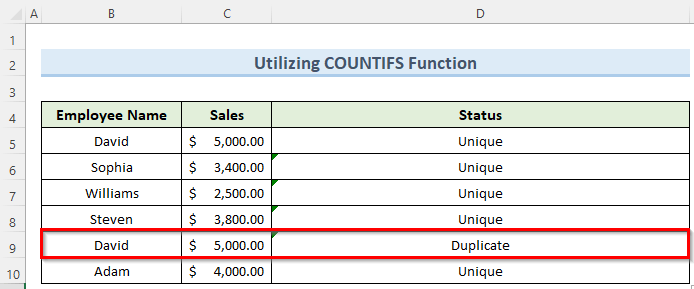
- COUNTIFS($B$5:B5,B5,$C$5:C5,C5) : این بخش تعداد دفعاتی را که یک رکورد رخ می دهد می شمارد که در این مورد 1 است .
- COUNTIFS($B$5:B5,B5,$C$5:C5,C5)>1 : این بخش بر اساسشرط.
- IF(COUNTIFS($B$5:B5,B5,$C$5:C5,C5)>1,”Duplicate”,”Unique” : تکراری یا منحصر به فرد، بر اساس شرایط TRUE یا FALSE از قسمت قبلی.
بیشتر بخوانید: چگونه ردیف های تکراری را بر اساس یک ستون حذف کنیم در اکسل
خواندنی های مشابه
- نحوه حذف موارد تکراری با استفاده از VLOOKUP در اکسل (2 روش)
- حذف ردیف های تکراری به جز برای اولین بار در اکسل (7 روش)
- چگونه نام های تکراری را در اکسل حذف کنیم (7 روش ساده)
- رفع: اکسل حذف موارد تکراری کار نمی کند (3 راه حل)
نحوه حذف موارد تکراری بر اساس معیارها در اکسل
در حین کار با مجموعه داده بزرگ در اکسل ، این احتمال وجود دارد که شما مقادیر تکراری یکسانی را از سطرها یا ستون های مختلف دریافت می کنید. گاهی اوقات ممکن است لازم باشد مقادیر تکراری را بر اساس معیارهای خاص حذف کنیم تا مفهوم واضحی از کاربرگ به دست آوریم. در زیر ما خواهید دید که چگونه می توان از VBA استفاده کرد کد برای دستیابی سریع به این.
مراحل:
- ابتدا، به برگه Developer بروید و روی Visual Basic کلیک کنید .

- اکنون، در پنجره VBA ، روی Insert کلیک کنید و سپس Module .

- بعد، در پنجره ماژول، کد زیر را تایپ کنید:
9761

- اکنون، پنجره VBA را ببندید تا کد ذخیره شود.
- در اینجا،در برگه Developer ، روی Macros کلیک کنید.

- اکنون، در Macro پنجره، ماکرویی را که ایجاد کردیم انتخاب کرده و روی Run کلیک کنید.
- در نتیجه، کد VBA به سرعت همه موارد تکراری را از جدول داده ها حذف می کند.

بیشتر بخوانید: نحوه حذف موارد تکراری در اکسل با استفاده از VBA (3 روش سریع)
نحوه برجسته کردن موارد تکراری در دو ستون در اکسل
وقتی با یک صفحه گسترده اکسل بزرگ سروکار داریم، مقادیر تکراری اغلب در مجموعه داده ما وجود دارد. همچنین گاهی اوقات پیدا کردن آنها برای هر هدف خاصی برای ما مهم می شود. اجازه دهید ببینیم چگونه میتوانیم آن موارد تکراری را به راحتی پیدا کنیم.
مراحل:
- ابتدا مجموعه داده شامل هدرها را انتخاب کنید.

- بعد، در زیر برگه صفحه اصلی روی قالب بندی شرطی کلیک کنید.
- در اینجا، از برجسته Cels Rules ، Duplicate Values را انتخاب کنید.

- اکنون، در پنجره جدید، قالب بندی را همانطور که هست نگه دارید. اگر نمی خواهید آن را تغییر دهید، و سپس روی OK کلیک کنید.
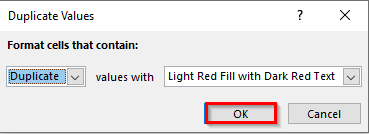
- در نهایت، این عملیات مقادیر تکراری را برجسته می کند. با رنگ قرمز روشن.

نتیجه گیری
امیدوارم تونسته باشید روش هایی را که در این آموزش نشان دادم در مورد نحوه حذف استفاده کنید سطرها را در اکسل بر اساس دو ستون تکراری کنید. همانطور که می بینید، راه های زیادی برای رسیدن به این هدف وجود دارد. خیلی عاقلانهروشی را انتخاب کنید که مناسب شرایط شما باشد. اگر در هر یک از مراحل گیر کردید، توصیه میکنم چند بار آنها را مرور کنید تا هرگونه سردرگمی برطرف شود. در نهایت، برای یادگیری بیشتر تکنیک های اکسل ، وب سایت ExcelWIKI ما را دنبال کنید. اگر سوالی دارید، لطفاً در نظرات به من بگویید.

